任务栏怎么显示在下面 Win10任务栏怎么移动到上边
Win10的任务栏默认显示在屏幕底部,但是有些用户可能更喜欢将任务栏移动到屏幕顶部以腾出更多的工作空间,要实现这一操作,只需简单的几步即可完成。在Win10系统中,移动任务栏到屏幕上方可以让桌面更加整洁,同时也可以方便用户更快速地访问常用的应用程序和功能。如果你也想尝试将任务栏移动到屏幕上方,不妨按照以下步骤操作。
方法如下:
1.方法一:直接拖拽法
1、首先在右侧的任务栏上右键,在弹出的右键菜单中。看一下「任务栏锁定」前面是否有勾,如果有勾,需要将前面的勾去掉,如果前面没有勾,则无需操作。
任务栏锁定前面有勾,则说明任务栏被锁定,会无法拖动,需要去掉掉。
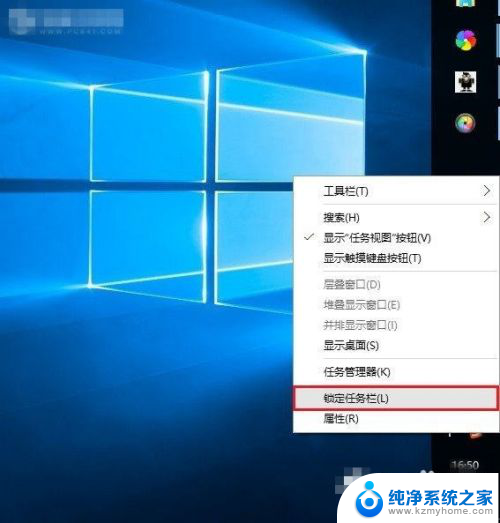
2、取消了任务栏锁定后,直接将右侧的任务栏拖动到电脑屏幕下方就可以了,这样就可以轻松将任务栏还原到下面了。此外,将任务栏还原到下面后。再次在空位出鼠标右键,然后将「任务栏锁定」的勾打开,这样可以将任务栏锁定在底部,以后就不容易出现任务栏跑其它地方去了。
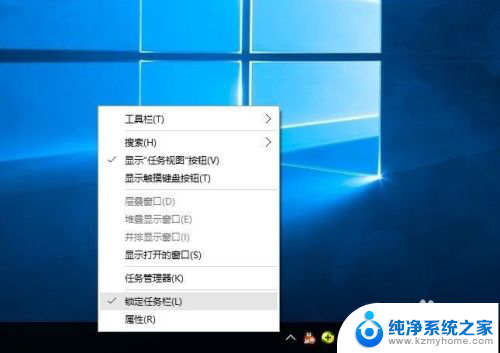
3.方法二:设置任务栏属性
首先在右侧任务栏空位出右键,在弹出的选项中,先需要检查下任务栏是否锁定,如果被锁定,则将前面的勾去掉,取消锁定。取消锁定后,再次点击右键菜单中的「属性」
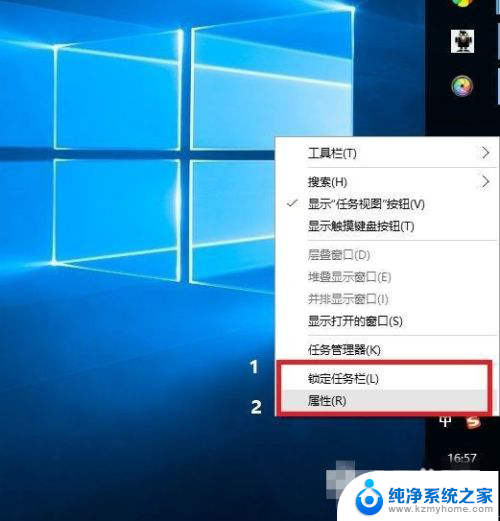
4.打开任务栏属性后,然后将「任务栏在屏幕中的位置」设置为“底部”。并点击底部的“确定”就可以了
Win10任务栏还原到底部后,不要忘记了再锁定上任务栏,防止不小心又跑到其它地方去了。
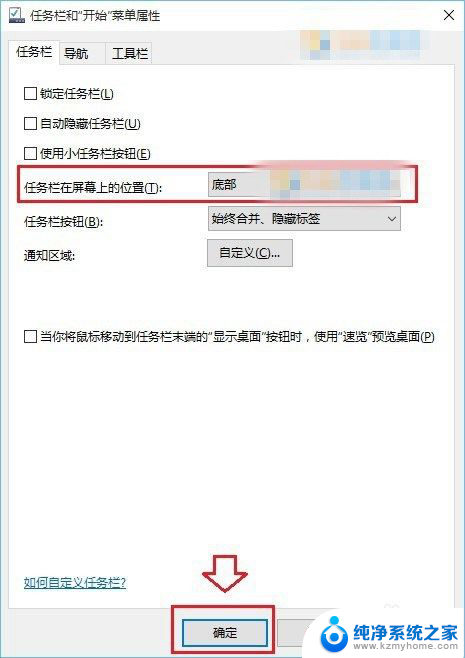
5.以上就是Win10任务栏还原到下面的方法,无论是任务栏跑顶部、右侧还是左侧,都可以通过上面的方法进行设置。一般来说,导致任务栏跑其它地方去了,主要是用户不小心取消了任务栏锁定,然后误拖动了任务栏到其它地方,相信大家看完本文心中已经全然明白了。
以上就是任务栏显示在底部的全部内容,如果你遇到这个问题,不妨尝试以上方法来解决,希望对大家有所帮助。
任务栏怎么显示在下面 Win10任务栏怎么移动到上边相关教程
- 台式电脑任务栏怎么还原到下边 Win10任务栏怎么移动到右侧
- 电脑显示栏怎么调到下边 Win10任务栏如何还原到下面
- 怎么把电脑显示栏放在下面 Win10任务栏怎样还原到下面
- 怎么不显示任务栏 win10桌面图标和任务栏如何隐藏
- win10桌面下面任务栏怎么隐藏 WIN10底部任务栏如何隐藏
- 笔记本下面任务栏怎么隐藏 WIN10底部任务栏隐藏方法
- w10任务栏跑到右边去了怎么办 Win10系统任务栏突然跑到右边了怎么办
- window10下面任务栏卡住了 win10底部任务栏无响应怎么办
- windows底部任务栏放右侧 win10任务栏放在屏幕右边的方法
- 快速启动任务栏在哪里 Win10系统任务栏新建快速启动栏步骤
- win10怎么设置浏览器起始页 Win10自带浏览器如何设置起始页网址
- win10开机图标变大了 win10电脑重启图标变大解决技巧
- 电脑重置后windows怎么激活 win10系统重置后激活方法
- 如何把显示桌面放到任务栏 Win7/Win10任务栏添加显示桌面快捷方式步骤
- win10文件夹没有高清晰音频管理器怎么办 Win10缺少高清晰音频管理器怎么办
- windows10设置休眠 win10如何设置休眠时间
win10系统教程推荐
- 1 win10开机图标变大了 win10电脑重启图标变大解决技巧
- 2 电脑重置后windows怎么激活 win10系统重置后激活方法
- 3 怎么开电脑麦克风权限 win10麦克风权限在哪里可以找到
- 4 windows 10开机动画 Windows10开机动画设置方法
- 5 输入法微软拼音怎么调 win10电脑微软拼音输入法怎么调整
- 6 win10没有ppt怎么办 win10右键新建中没有PPT选项怎么添加
- 7 笔记本硬盘损坏是否会导致蓝屏 Win10系统DRIVER POWER STATE FAILURE蓝屏怎么处理
- 8 win10老是提醒激活 Win10系统总提醒需要激活怎么解决
- 9 开机启动软件win10 Win10怎么设置开机自启动指定软件
- 10 win7和win10共享文件夹设置 Win10与win7局域网共享设置详解